Если у вас есть HTC U11, есть вероятность, что вы уже воспользовались его потрясающей настройкой с двумя камерами. Обе камеры способны производить действительно великолепные снимки с глубоким цветом и насыщенной детализацией. Они также отлично работают в сложных условиях освещения.
Было бы очень стыдно, если бы вы могли просматривать только те высококачественные фотографии и видео на 5, 5-дюймовом дисплее вашего телефона. К счастью, HTC U11 позволяет вам отображать изображение на большом экране, будь то ваш умный телевизор или монитор вашего компьютера. Эта функция не только помогает защитить здоровье ваших глаз, но и предоставляет вам более глубокие возможности при просмотре потокового видео, записей, шоу и других типов мультимедийного контента. Продолжайте читать, чтобы узнать, как отразить дисплей вашего телефона на большом экране.
Отражение экрана HTC U11 на Smart TV
Проверьте ваш Smart TV на наличие опции с пометкой «Зеркальное отображение» и включите ее. Эта опция может отображаться в виде приложения или специального входа в зависимости от вашего устройства и дизайна программного обеспечения. 
Откройте HTC Connect, проведя тремя пальцами вверх на главном экране. 
Вам будет предложено выбрать устройство для потоковой передачи — выберите «Выбрать другое». 
Найдите и укажите на свой телевизор. Готово!
Имейте в виду, что этот метод будет работать только для умных телевизоров, которые поддерживают Miracast. Этот протокол беспроводного вещания стал стандартом в конце 2012 года, поэтому все умные телевизоры, выпущенные в 2013 году и позже, должны иметь встроенную поддержку.
Часть 10. HTC One — Пульт ДУ
Если ваш телевизор не поддерживает Miracast, вы можете купить дешевый ключ онлайн. Подключив его к HDMI и USB-портам телевизора, просто следуйте простым инструкциям, отображаемым на экране телевизора, чтобы настроить его. После этого выполните описанные выше шаги, чтобы начать зеркальное отображение экрана вашего HTC U11 на вашем смарт-телевизоре с помощью ключа Miracast.

Отражение экрана HTC U11 на экран ПК
Вы можете так же легко отразить ваш HTC U11 на экране вашего компьютера. Для этого вам понадобится стороннее приложение, предназначенное для зеркалирования устройств Android на компьютеры. Одним из наиболее популярных решений является Vysor, приложение для зеркалирования экрана, которое работает в Windows, Mac, а также в Linux и также доступно как расширение Chrome.
HTC U11 — один из немногих телефонов на рынке, который поддерживает переходники USB-C на HDMI. Чтобы отразить экран на компьютере, все, что вам нужно сделать, это купить переходник USB-C на HDMI и использовать его для подключения телефона к дисплею с поддержкой HDMI.
HTC ONE: ТВ возможности
Этот метод действителен для любого порта, оснащенного HDMI, что означает, что он также будет работать, когда вам необходимо отразить экран вашего телефона на проекторе, или в качестве альтернативного способа отразить ваш HTC U11 на телевизоре.
Заключительные слова
Как видите, отразить ваш HTC U11 на экране телевизора или компьютера очень просто. Вы уже пробовали зеркально отображать дисплей вашего телефона на большом экране? Вы были довольны результатами? У вас есть дополнительные советы, которыми вы хотели бы поделиться с сообществом TechJunkie? Дайте нам знать в комментариях ниже.
Источник: rus.sync-computers.com
Знакомство с настройками, Продление времени работы аккумулятора, Обновление программного обеспечения htc one s – Инструкция по эксплуатации HTC One S

Вы можете сделать это и многое другое в меню «Настройки».
Откройте панель Уведомления и нажмите
. Ниже представлены некоторые основные
настройки, которые вы можете изменять.
Нажмите на переключатель Вкл./выкл. рядом с соответствующим элементом,
например Wi-Fi, чтобы включить или отключить его. Нажмите на сам элемент, чтобы
настроить его параметры.
Нажмите Звук, чтобы установить мелодию звонка, выбрать профиль звука и
настроить звуковые параметры входящих вызовов.
Нажмите Дисплей (или Дисплей и жесты), чтобы изменить яркость экрана или
задать интервал времени после отключения экрана для перехода в спящий режим.
Нажмите Безопасность, чтобы установить блокировку экрана или SIM-карты.
Продление времени работы аккумулятора
Время работы устройства до разрядки аккумулятора зависит от интенсивности
использования HTC One S. Используемые вами функции и принадлежности также могут
влиять на время работы от аккумулятора.
Вы можете увеличить время работы аккумулятора, следуя нескольким простым советам.
Выключайте дисплей, когда он не используется.
Закрывайте программы, потребляющие много энергии, такие как Камера, когда они
не используются.
Убедитесь, что приложения закрыты и не работают постоянно в фоновом режиме.
Используйте сетевой адаптер питания всякий раз, когда это возможно.
Обновление программного обеспечения
HTC One S
HTC One S может проверять, а затем уведомлять вас о наличии новых доступных
обновлений программного обеспечения. Затем вы можете загрузить и установить
обновление ПО с помощью Wi-Fi или подключения для передачи данных. Кроме того, вы
можете проверять наличие обновлений ПО вручную.
В зависимости от типа обновления оно может удалить все ваши личные данные и
пользовательские настройки, а также все установленные вами приложения. Убедитесь,
что вы создали резервную копию данных и файлов, которые хотите сохранить.
Ваша первая неделя с новым телефоном
Источник: www.manualsdir.ru
Обзор бюджетной домашней метеостанции HTC-2 c Aliexpress
Домашние метеостанции позволяют получить базовые данные о температуре и влажности как внутри помещения, так и на улице. Некоторые модели на основе этих данных могут прогнозировать погоду. Но в данном обзоре мы рассмотрим бюджетную модель метеостанции HTC-2 с проводным датчиком для измерения температуры воздуха на улице. Также протестируем весь функционал устройства и разберемся в его настройке.

Краткие технические характеристики
- Материал: ABS
- Цвет: белый + черный
- Размеры изделия: 103x93x21,5 мм
- Диапазон измерения температуры: -50 °C ~ + 70 °C
- Диапазон измерения влажности: 1% ~ 100% RH
- Питание: 1 батарейка типа ААА
Упаковка и комплектация
Метеостанция поставляется в обычной упаковке из прозрачного, мягкого пластика. В комплект поставки входит специальная вакуумная липучка для фиксации уличного датчика, инструкция и батарейка для питания устройства.

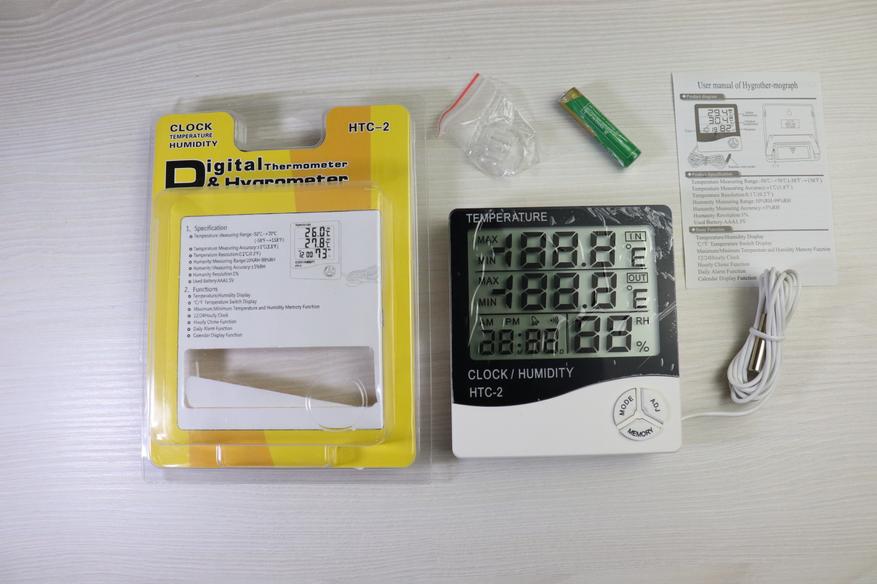
На батарейке останавливаться не буду, поскольку, как я понял по отзывам других покупателей, у них в комплекте ее не было, однако в моем случае в упаковке был даже специальная ячейка для нее. Инструкция выполнена на маленьком двухстороннем листике, на всякий случай оставлю ее ниже, но думаю, она не понадобится.
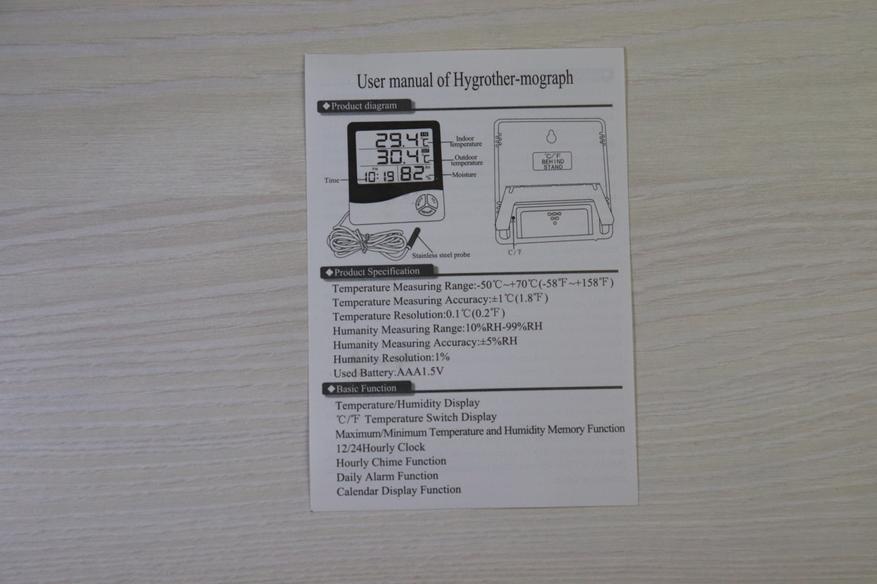
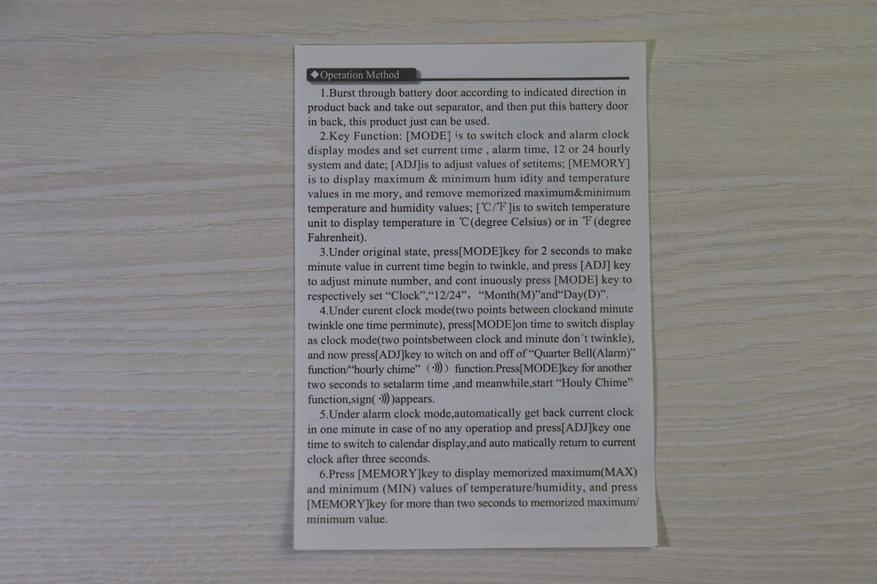
Внешний вид
На лицевой стороне метеостанции установлен большой хорошо читаемый дисплей и три кнопки управления. А также нанесена модель устройства и несколько надписей информирующих нас, где отображается какой параметр.

На обратной стороне метеостанции расположен отсек для одной батарейки питания типа ААА. Также имеется углубление под возможное крепление устройства к стене при помощи шурупа или другого похожего крепежа.


При необходимости метеостанцию можно установить на любую плоскую поверхность, для этого нужно выдвинуть специальную опору, которая углублена в корпусе. При выдвижении опора фиксируется, и для ее закрытия нужно применить совсем небольшое усилие.

Здесь сразу стоит упомянуть, что для переключения единиц измерения температуры с °C на °F и наоборот нужно нажать скрытую под опорой черную кнопку, при этом издается характерный звуковой сигнал.

Что касается внешнего вида, добавлю, что с правой стороны устройства выведен провод для уличного датчика температуры. Длина провода составляет немногим больше одного метра. Сам датчик можно закрепить на окно или другую гладкую поверхность при помощи входящей в комплект липучки.

Функционал и настройка
Устройство легко и быстро настраивается, как я говорил выше, изначально нужно выбрать единицы измерения при помощи кнопки, которая установлена на задней стенке корпуса метеостанции. Затем нужно выставить формат времени, дату и, при желании, установить будильник. Все эти манипуляции выставляются двумя кнопками. При кратком нажатии на кнопку «MODE» устройство перескакивает последовательно на нужный вам параметр. При выборе нужного параметра нужно зажать кнопку «MODE» на несколько секунд. При этом значения параметра начинают мигать, теперь можно выставить нужное вам значение при помощи кнопки «ADJ»

При кратком нажатии на кнопку «MEMORY» устройство отображает минимальные и максимальные значения температур. На примере ниже, фото делал до установки уличного датчика на улицу, поэтому не обращайте внимание, что отображаемые параметры практически одинаковые.
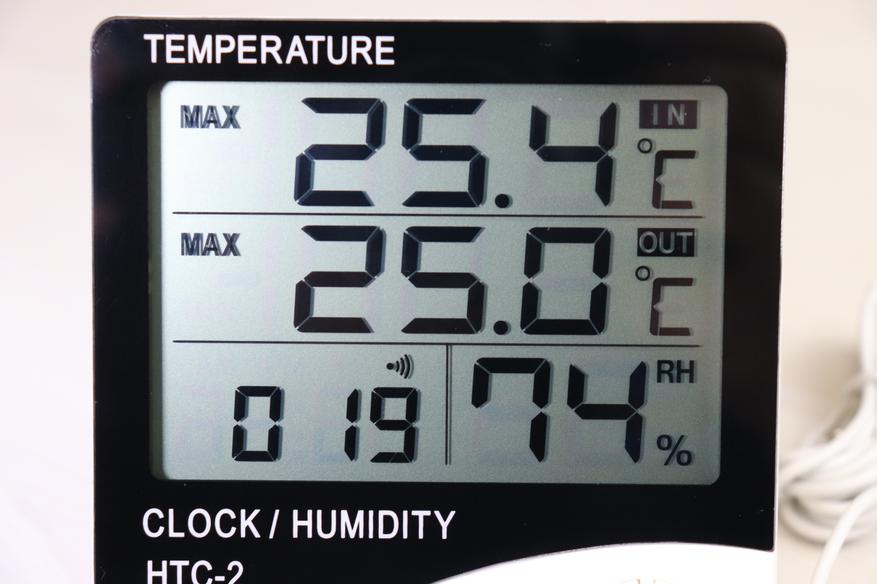
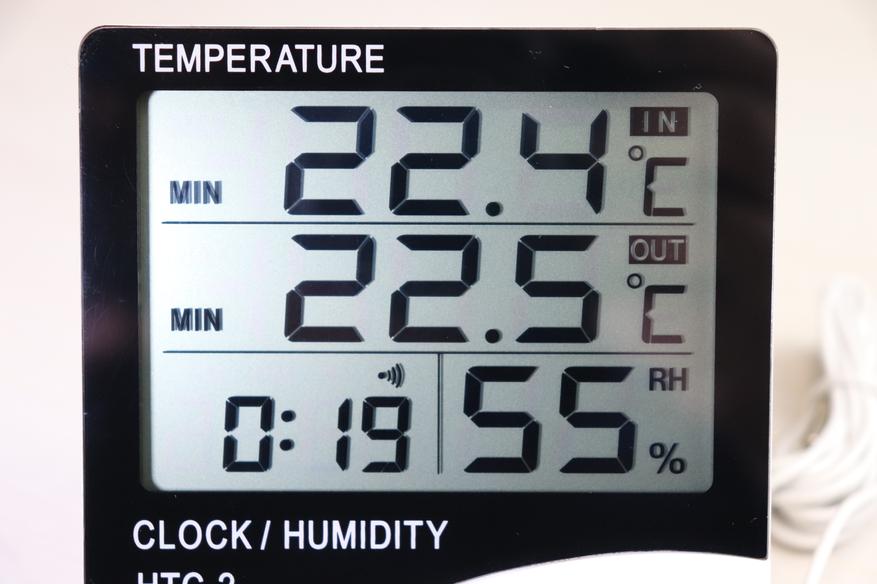
При кратком нажатии на кнопку «ADJ» на дисплее в нижнем левом углу вместо времени некоторое время отображается текущая дата. Также добавлю, если вы предварительно выставили время будильника, об этом информирует соответствующая иконка «колокола» на экране. При срабатывании будильника издается достаточно громкий звуковой сигнал. Отключается будильник нажатием на любую кнопку устройства.
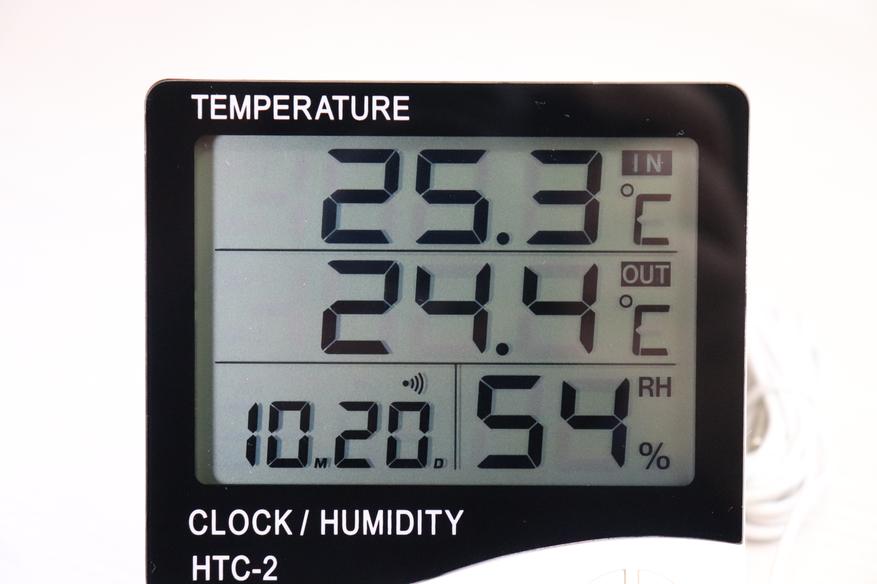
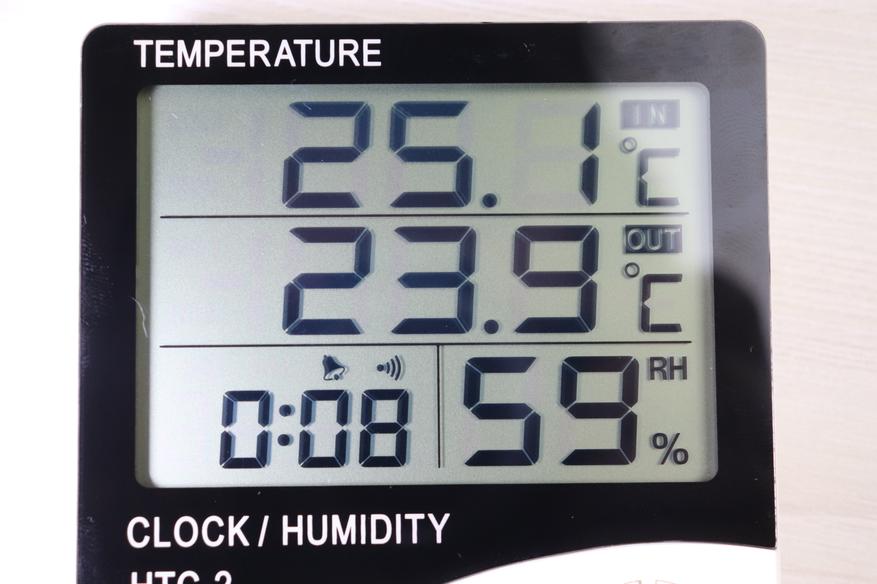
Обратите внимание, на фото выше, возле иконки отвечающей за активацию будильника, отображается иконка беспроводного подключения. Видимо это просто программная возможность для других моделей, в которых имеется беспроводной уличный датчик.
При установке уличного датчика, метеостанция достаточно быстро начинает отображать актуальную информацию на дисплее. Для теста я выставил датчик просто на улицу через окно, при этом провод за счет резинового уплотнителя на окне не ломается. Но в конечном итоге метеостанция будет устанавливаться в другом месте, где есть возможность протянуть провод без дополнительных проблем и неудобств. В случае, если у вас нет возможности беспрепятственно протянуть провод, возможно, вам нужно искать беспроводные аналоги устройства.

Купить можно здесь — с доставкой из РФ или Китая
Вывод
Подводя итог, хочу сказать, что устройство полностью оправдало ожидания, оно имеет аккуратный внешний вид и хорошо читаемый большой дисплей. На практике знаю, что подобные метеостанции потребляют очень мало электроэнергии, поэтому одной батарейки хватит на очень большой промежуток времени, особенно если учесть, что в данной метеостанции не используется беспроводные каналы связи. Также отмечу, что устройство простое в управлении и настройке, и в нем легко разобраться без инструкции. Ну, а на этом все, дорогие читатели, спасибо вам за внимание.
Источник: www.ixbt.com